컴퓨터에서 로그오프하거나 Windows 11/10에서 로그아웃하는 방법
Windows 11/10 을 처음 사용하고 작업이 완료된 후 컴퓨터에서 로그오프하거나 Windows에서 로그(Sign) 아웃 하는 방법을 배우고 싶다면 이 기본 자습서가 적합합니다. 이것을 배울 뿐만 아니라 다양한 방법으로 로그오프하는 방법도 알게 될 것입니다.
컴퓨터에서 로그오프하면 어떻게 됩니까?
방법을 시작하기 전에 먼저 로그오프 또는 로그(Sign) 아웃할 때 어떤 일이 발생하는지 이해하겠습니다. Windows 는 백그라운드에서 실행 중인 모든 사용자 응용 프로그램을 닫고 모든 파일을 닫지만 컴퓨터는 계속 실행합니다. 로그아웃하면 로그인(Log-in) 화면이 표시되어야 합니다.
컴퓨터를 자주 사용하는 경우 로그 오프(Off) 하고 계속 실행하는 것이 가장 좋습니다. 그러면 컴퓨터가 다시 시작될 때까지 기다리지 않아도 됩니다.
컴퓨터(Computer) 에서 로그오프 하거나 Windows 11/10에서 로그 아웃하는 방법(Sign)
다음은 컴퓨터에서 로그오프하는 여러 가지 방법이며 동일한 효과로 사용할 수 있습니다.
- 메뉴를 시작하다
- WinX 메뉴를 사용하여 로그아웃
- Alt+Ctrl+Del
- Alt+F4
- 명령 프롬프트
- 바탕 화면 바로 가기.
어떤 방법을 사용해야 하는지 궁금하다면 어떤 방법이 가장 편안한지에 따라 다릅니다. Alt+F 4 가 나머지보다 빠르기 때문에 결국 사용 합니다.
1] 시작 메뉴를 사용하여 로그아웃
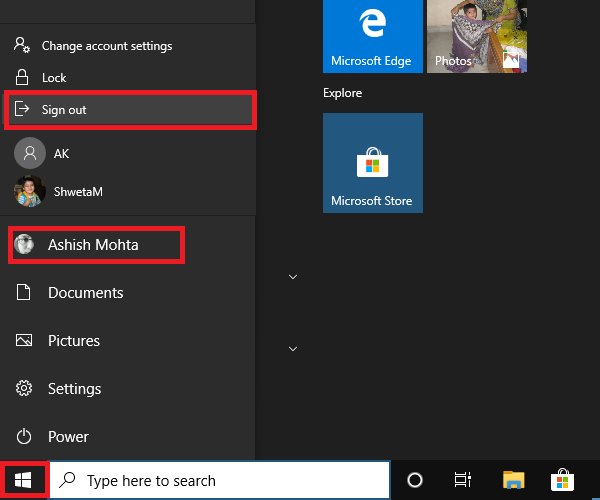
시작(Start) 버튼을 클릭한 다음 프로필 아이콘을 클릭하고 로그아웃(Sign-out) 을 클릭하는 표준 방법 입니다. 저장하지 않은 작업이나 백그라운드에서 실행 중인 프로세스가 있는 경우 작업을 저장하고 앱을 종료하라는 메시지가 표시됩니다.
2] WinX 메뉴를 사용하여 로그아웃
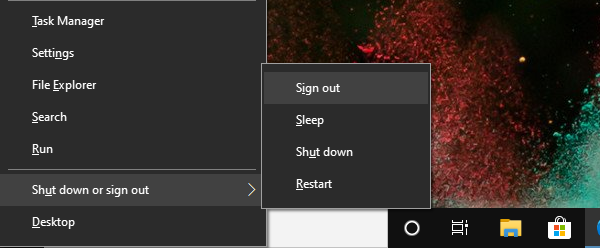
- Press WIN+X 를 눌러 고급 사용자 메뉴 를 엽니다.(Power Users Menu)
- 메뉴 (Locate)종료(Shot) 또는 로그아웃을 찾아 끝에 마우스를 가져갑니다 .
- 로그아웃 선택
WIN+X 를 사용한 다음 U를 사용하여 플라이아웃 메뉴를 연 다음 Enter 키를 눌러 컴퓨터(Enter) 에서 로그오프할 수도 있습니다.
3] Alt + Ctrl + Del
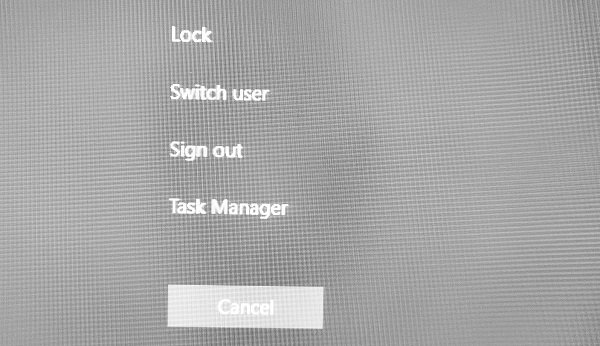
컴퓨터가 멈출 때마다 사용했던 고전적인 방법 중 하나입니다. 잠금(Lock) , 사용자 전환 , (Switch)로그(Sign) 아웃 및 작업 관리자(Task Manager) 옵션을 제공하는 화면 오버레이를 시작합니다 . 로그(Choose Sign) 아웃을 선택합니다.
4] 컴퓨터에서 로그오프하는 ALT+F4 Keyboard
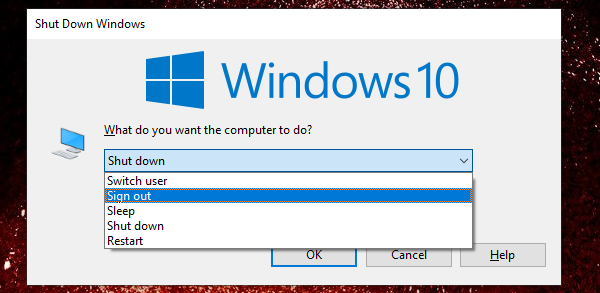
Windows XP 와 Windows 7 을 사용할 때 항상 사용했던 또 다른 고전적인 방법 입니다. 바탕 화면 에서 (Desktop)ALT+F4 를 누르면 작은 팝업 창이 열립니다. 여기에서 드롭다운에서 로그아웃을 선택한 다음 확인 버튼을 클릭할 수 있습니다.
5] 명령 프롬프트에서 로그아웃
- 명령 프롬프트 열기
- 종료 -L(shutdown -L) 을 입력 하고 Enter 키를 누릅니다.
- Windows에서 로그아웃됩니다.
실행(Run) 프롬프트 에서 동일한 명령을 실행할 수도 있습니다 .
6] 컴퓨터 로그오프 단축키
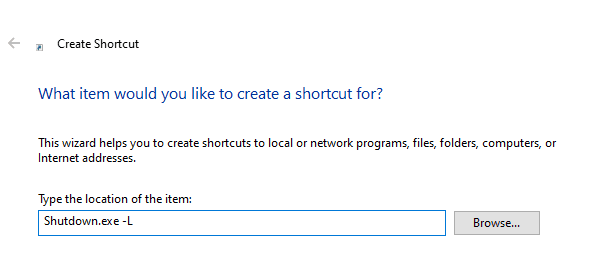
자주 사용하는 명령을 실행하기 위해 바로 가기(Shortcuts) 를 사용하는 것을 좋아한다면 Widows Desktop에서 종료, 다시 시작, 로그오프 바로 가기를 만드는 방법에 대한 철저한 가이드를 작성했습니다 . 또한 해당 단축키에 키보드 단축키를 지정하고 원할 때마다 실행할 수 있습니다.
컴퓨터에서 로그오프하는 데 적합한 방법 중 하나를 찾으시기 바랍니다.
Related posts
Download Quick Start Guide Microsoft에서 Windows 10까지
초보자를위한 Microsoft Word tutorial - 사용 방법에 대한 Guide
사용 방법 Windows 10 PC - Basic 초보자를위한 자습서 및 팁
초보자 Guide 더 나은 성능을 위해 Windows 10을 최적화합니다
Windows 10 Guide Microsoft에서 Employees에 대한 Guide
김프 플러그인 설치: 방법 가이드
게스트에게 로컬 네트워크 액세스 권한 부여에 대한 OTT 가이드
Pinterest 초보자 가이드
시도 Beginners 14 Adobe InDesign Tips & Tricks
Windows 10에서 Files and Folders을 삭제하는 방법
Windows 명령 프롬프트에 대한 초보자 가이드
Linux Mint: 초보자 가이드 및 전문가 팁
LinkedIn에서 네트워크를 네트워크하는 방법 : A Guide
Google Draw: 초보자를 위한 전체 가이드
Zoom 소회의실 시작 가이드
홈 네트워크 작동 방식에 대한 빠른 가이드
Windows 10에서 무료 화상 통화를 설정하려면 Skype을 설정하고 사용하는 방법
General & Basic Windows Troubleshooting Tips
2019년 SSD(솔리드 스테이트 드라이브) 구매 가이드
Firefox를 더 빠르게 만들기 위한 궁극적인 가이드
